PS怎么给文字上渐变色
1、打开软件,新建一个画布,然后菜单栏文字工具--横排文字工具;
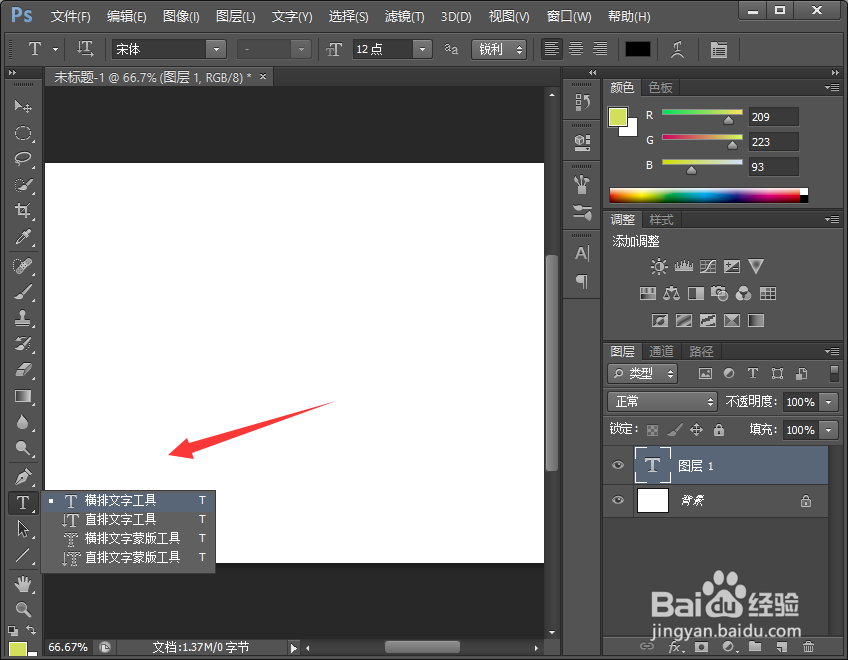
2、接着我们在画布上面输入文字,根据实际情况选择字体和大小,如下图所示;

3、然后我们单击文字图层,从下拉选项中选择栅格化文字,如下图所示;
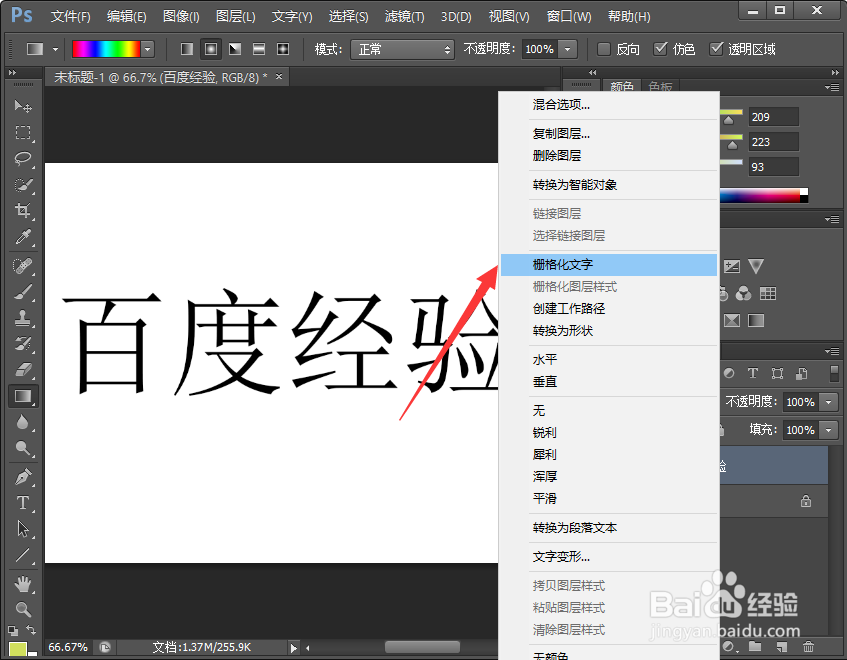
4、接着我们选择渐变工具,根据实际情况选择合适的渐变颜色,将渐变模式设置为线性渐变,如下图所示;
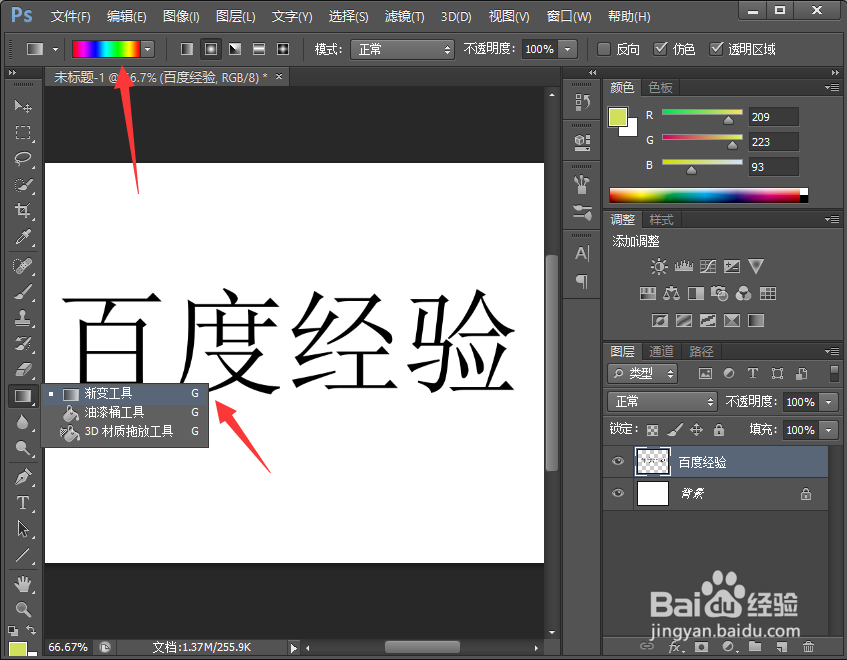
5、然后我们选择文字图层,按住ctrl键,接着选择文字图层的缩略图创建一个选区,如下图示所示;

6、最后我们在选区内拉出一条渐变线,然后Ctrl+D取消选区即可得到效果图。

1、1.新建一个画布,选择文字工具,输入文字;
2.选择文字的图层,单击右键,选择栅格化文字;
3.选择渐变工具,根据实际情况选择合适的颜色以及渐变模式;
4.按住ctrl,鼠标点击文字的缩略图创建选区;
5.在创建的选区中拉出一条渐变颜色,ctrl+D取消选区即可。
声明:本网站引用、摘录或转载内容仅供网站访问者交流或参考,不代表本站立场,如存在版权或非法内容,请联系站长删除,联系邮箱:site.kefu@qq.com。
阅读量:119
阅读量:110
阅读量:188
阅读量:84
阅读量:98